
在日常使用电脑的过程中,遇到系统故障时,安全模式(Safe Mode)常常是我们解决问题的重要途径。安全模式是一种Windows操作系统的特殊启动方式,它只加载最基本的驱动程序和服务,帮助用户排查和修复系统问题。在安全模式下打开命令提示符(CMD),可以让我们利用命令行工具进行高级操作和修复,对于电脑维护和问题诊断非常有用。本文将详细介绍如何在安全模式中打开CMD,并为中国地区用户提供实用的步骤和注意事项。
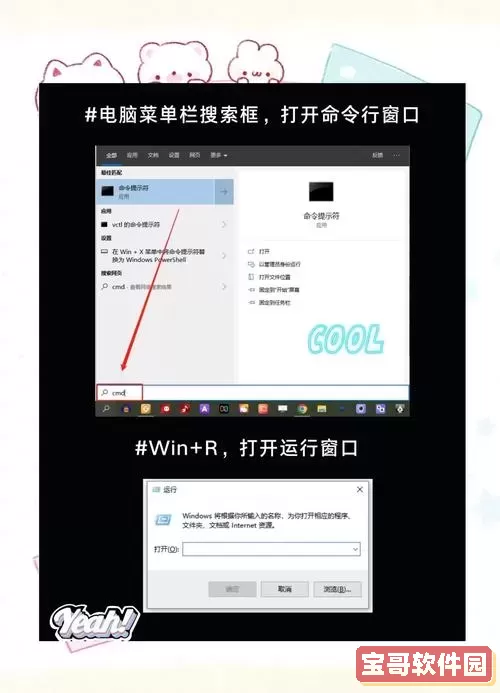
一、安全模式简介
安全模式是Windows系统为用户设计的故障诊断环境,当系统遇到严重错误时,或者用户手动进入安全模式,可以限制系统运行的程序和驱动,仅加载最必要的组件,排除第三方软件和驱动的干扰。常见的安全模式有三种模式:普通安全模式、安全模式带网络和安全模式带命令提示符。其中,“安全模式带命令提示符”即直接进入带有命令行界面的安全模式,这对于需要使用命令提示符进行操作的用户非常方便。
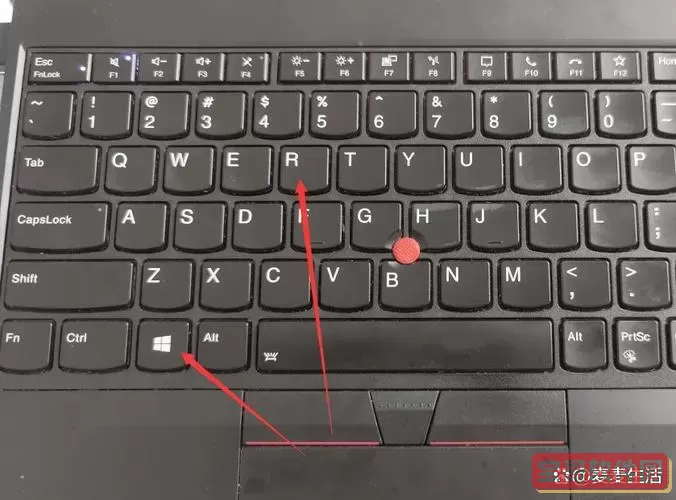
二、为什么需要在安全模式中打开CMD?
CMD(命令提示符)是Windows系统中的重要工具,通过命令行我们可以执行文件操作、系统修复、网络诊断等任务。在安全模式中打开CMD,能够绕开图形界面故障,直接用命令行进行系统修复和维护,例如运行系统文件检查命令(sfc /scannow)、磁盘修复命令(chkdsk)、启动修复工具(bootrec)等。
三、在安全模式中打开CMD的具体方法
方法一:直接启动“安全模式带命令提示符”
重启电脑,按住或反复按“F8”键(部分新机型可能为Shift+F8或者通过其他快捷键),直到出现高级启动选项菜单。
在菜单中选择“安全模式带命令提示符”(Safe Mode with Command Prompt),按Enter键确认。
系统进入后,会直接以命令提示符窗口启动,用户可以输入需要的命令进行操作。
方法二:在安全模式普通模式下打开CMD
先进入普通安全模式:
按快捷键“Win + R”,输入“msconfig”,打开系统配置。
切换到“引导”选项卡,勾选“安全引导”,选择“最小”,点击“确定”,然后重启电脑。
电脑进入普通安全模式。
进入后,按“Win + R”,输入“cmd”,按Enter键打开命令提示符。
方法三:通过锁屏界面进入命令提示符
在登录界面输入错误密码三次后,如果系统配置允许,可能会出现“重置密码”或“辅助选项”,有些情况下利用辅助功能快捷键(例如按五次Shift键)可调出命令提示符,需要事先在系统中设置过此功能,适用于高级用户。
方法四:使用安装介质进入安全模式命令行
如果系统难以正常启动,可以使用Windows安装U盘或光盘:
将安装介质插入电脑,设置BIOS从U盘或光盘启动。
进入安装界面后,选择“修复计算机”。
选择“疑难解答” → “高级选项” → “命令提示符”。
在弹出的命令提示符窗口中执行修复命令。
四、注意事项
1. 不同电脑品牌和型号进入安全模式的快捷键可能不同,常见的有F8、Shift+F8、F11等,具体可以查阅对应品牌的官方网站说明。
2. Windows 10及以上版本默认启用了快速启动,导致F8快捷键无法生效,这时可以使用“msconfig”设置重新启动进入安全模式,或者通过系统“设置” → “更新和安全” → “恢复” → “高级启动”进入相关菜单。
3. 运行命令提示符时建议以管理员身份运行,确保具备必要的权限进行系统修改。
4. 操作系统命令存在风险,输入命令需谨慎,避免错误命令导致数据丢失或系统不可用。
五、总结
在Windows安全模式中打开命令提示符,是解决复杂系统问题的重要手段之一。无论是通过直接进入“安全模式带命令提示符”,还是在普通安全模式中手动运行CMD,都可以让用户更灵活地对系统进行诊断和修复。中国用户在使用时应结合具体电脑品牌、Windows版本和系统状态,选择最合适的方法。合理利用安全模式和命令提示符,将极大提升电脑维护效率与故障排除能力。